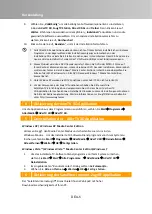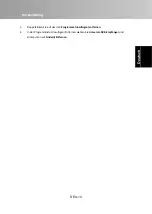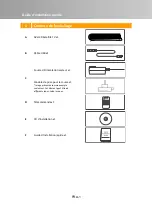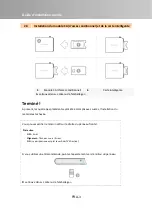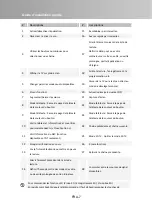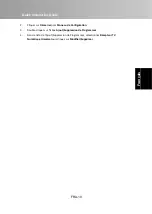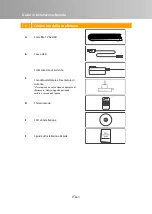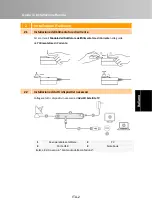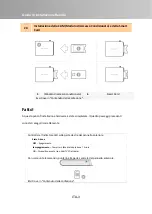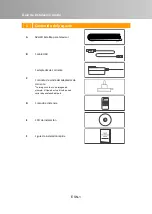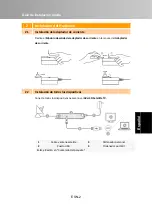Guide d’installation rapide
FRA-9
7.
Cliquez
sur
Terminer.
Après
avoir
installé
l'application
AVerTV
3D,
suivez
la
procédure
ci
‐
dessous
pour
installer
le
Récepteur
DVB
universel
:
1.
Pour
installer
le
Récepteur
TV
Numérique
Universel,
sélectionnez
Démarrer
Æ
Programmes
Æ
AVerTV
3D
Æ
Installer
Récepteur
Numérique
Universel.
2.
Choisissez
votre
langue
puis
cliquer
sur
OK
.
3.
Lorsque
la
boîte
de
dialogue
Assistant
d’installation
apparaît,
cliquez
sur
Suivant
.
4.
Lorsque
la
boîte
de
dialogue
“Accord
de
licence”
apparaît,
cliquez
sur
«
Oui
».
5.
Cliquez
sur
Installer
.
6.
Cliquez
sur
Terminer.
7.
7.
Si
un
message
d'avertissement
à
propos
de
la
sécurité
est
affiché
par
Windows,
cliquez
sur
Installer
ce
pilote
quand
même
.
8.
Si
vous
êtes
invité
à
redémarrer
l’ordinateur,
sélectionnez
Oui.
L'installation
du
Récepteur
DVB
universel
est
terminée
!
B
Configuration
de
la
TV
par
satellite
sous
Windows
Media
Center
Edition
Avant
d'accéder
au
mode
MCE,
veuillez
d'abord
importer
le
ou
les
fichiers
de
fréquences
dont
vous
avez
besoin.
Pour
les
fichiers
*.sdx
par
exemple,
veuillez
double
‐
cliquer
sur
le
fichier
et
suivre
les
instructions
qui
s'affichent
à
l'écran
pour
mener
l'importation
à
bien.
Pour
faire
fonctionner
le
périphérique
sous
MCE,
vous
devez
d’abord
configurer
les
données
satellite
puis
balayer
les
chaînes.
1.
Pour
démarrer
Windows
XP
Media
Center
Edition,
cliquez
sur
Démarrer
Æ
Programmes
Æ
Windows
Media
Center
.
2.
Sous
mode
MCE,
sélectionnez
Médias
en
ligne
Æ
bibliothèque
de
programmes
Æ
Configuration
DVB
‐
S
pour
configurer
l’information
du
satellite.
3.
Après
avoir
entré
les
données
concernées,
retournez
à
la
page
principale.
4.
Puis
sélectionnez
Paramètres
Æ
TV
et
suivre
les
instructions
sur
écran
pour
terminer
la
configuration.
5.
5.
Retournez
sur
la
page
principale,
et
s
é
lectionnez
TV
Æ
TV
en
direct
pour
commencer
à
regarder
la
t
é
l
é
vision.
C
Désinstallation
du
récepteur
DVB
universel
1.
Démarrez
d’abord
Windows.